-
小编告诉你win10 1709秋季创意者更新升级方法
- 2017-10-23 09:19:50 来源:windows10系统之家 作者:爱win10
win10系统一直在不断的更新完善中,最新一次更新是在10月17号的秋季创意者更新,这次的更新加入了更多的实用功能,游戏方面增肌了很多实用的工具,具体的小编这里也说不完,就给大家提供win10 1709秋季创意者更新的方法给大家,大家有需要可以升级到1709版本查看。
win10秋季创意者更新中更新的内容非常适合游戏爱好者与设计师,很多功能都量身打造,如果你还没有升级到win10秋季创意者,想升级的话就看看小编提供的这篇教程,小编刚升级完就给大家分享教程来了。
win10 1709秋季创意者更新升级方法:
1.win10 1709升级需要下载一个微软官方的win10秋季创意者更新的工具,下载地址:点击下载
2.打开下载的win10 1709创意者更新工具,打开后就会提示你的win10并不是最新的,win10秋季创意者的版本号为:16299,这里点击立即更新。
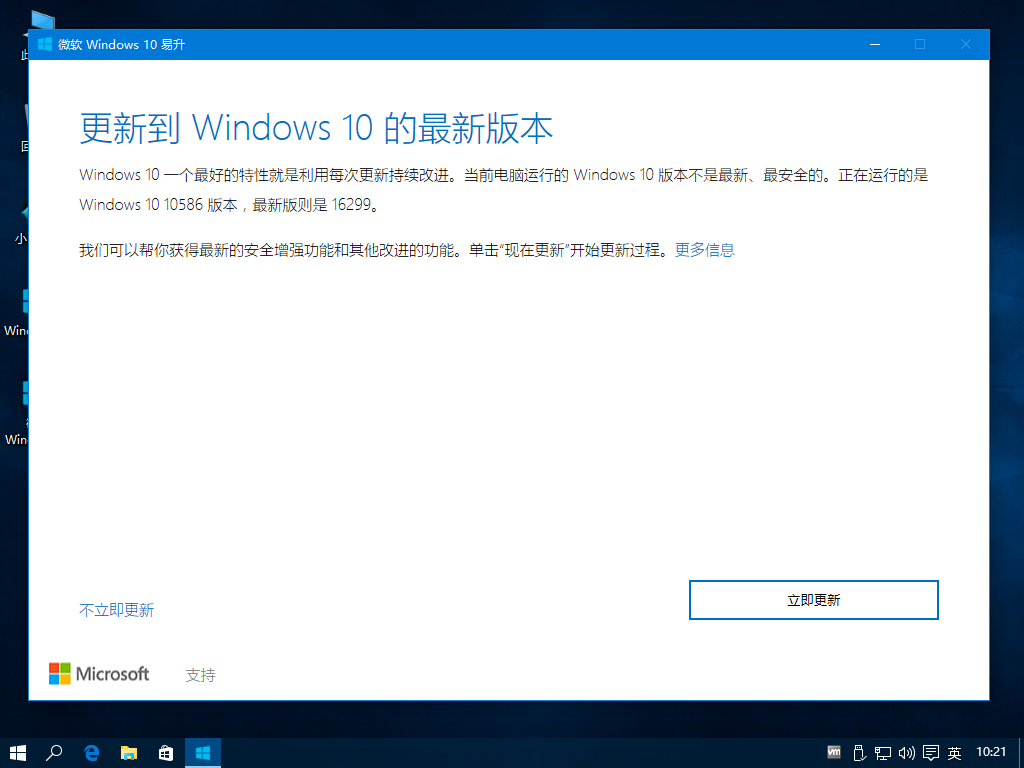
win10创意者更新系统软件图解1
3.首先会先检测你的电脑环境能不能升级win10 1709,符合条件点击下一步,不符合的话他会给出原因。
4.下载win10 秋季创意者更新镜像
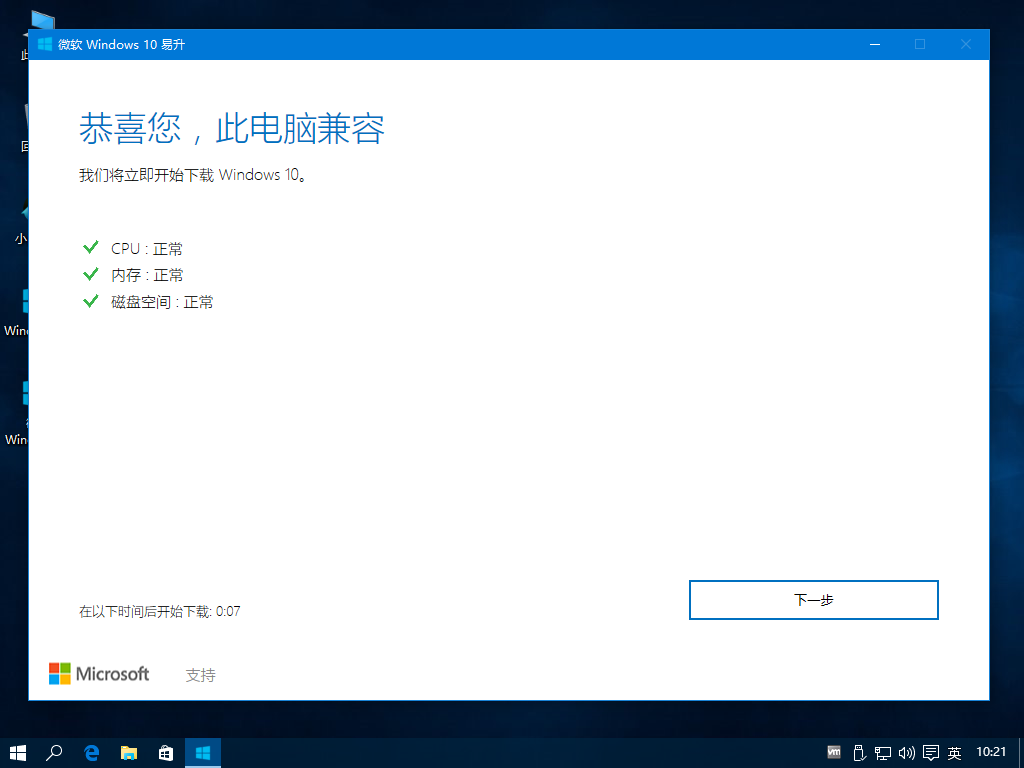
win10 1709系统软件图解2
5.耐心等待下载完成后会进行校验等,等他自己完成就可以了,完成后提示需要重启电脑继续,点击立即重新启动。
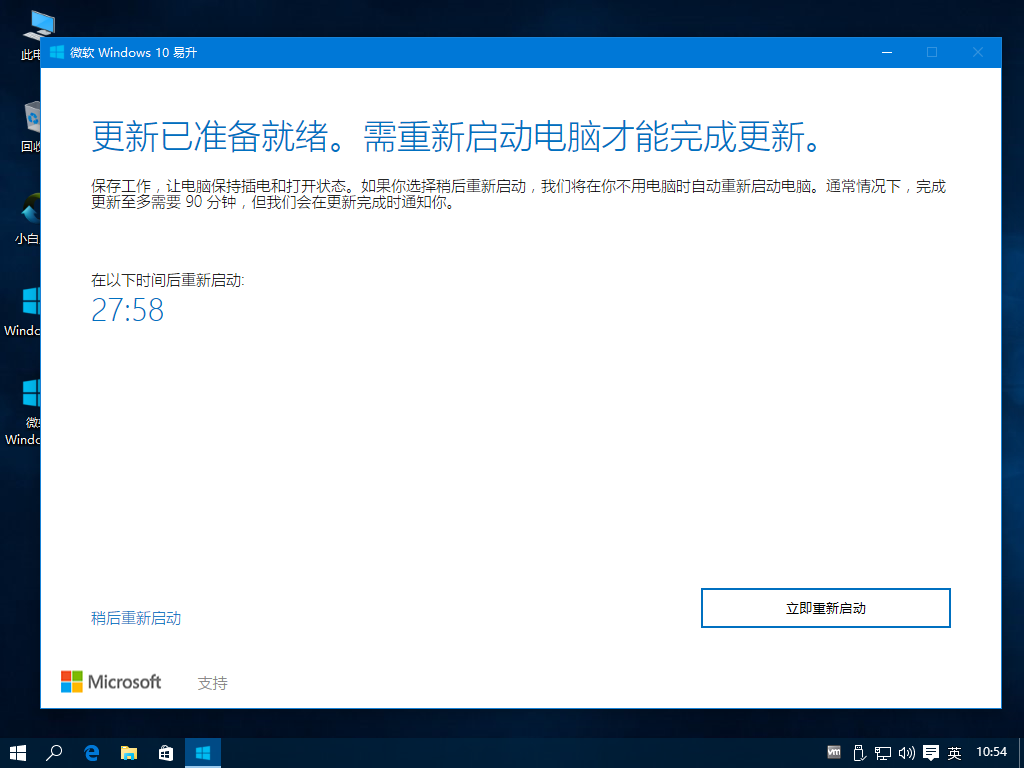
win10秋季更新系统软件图解3
6.重启电脑后就进入下面这个界面,这里需要比较长的时间,也根据你电脑的配置会影响速度,过程中会重启几次电脑,这是正常现象,这个步骤需要的时间比较长,耐心等待就好,小编的反正是用了十几分钟才完成。
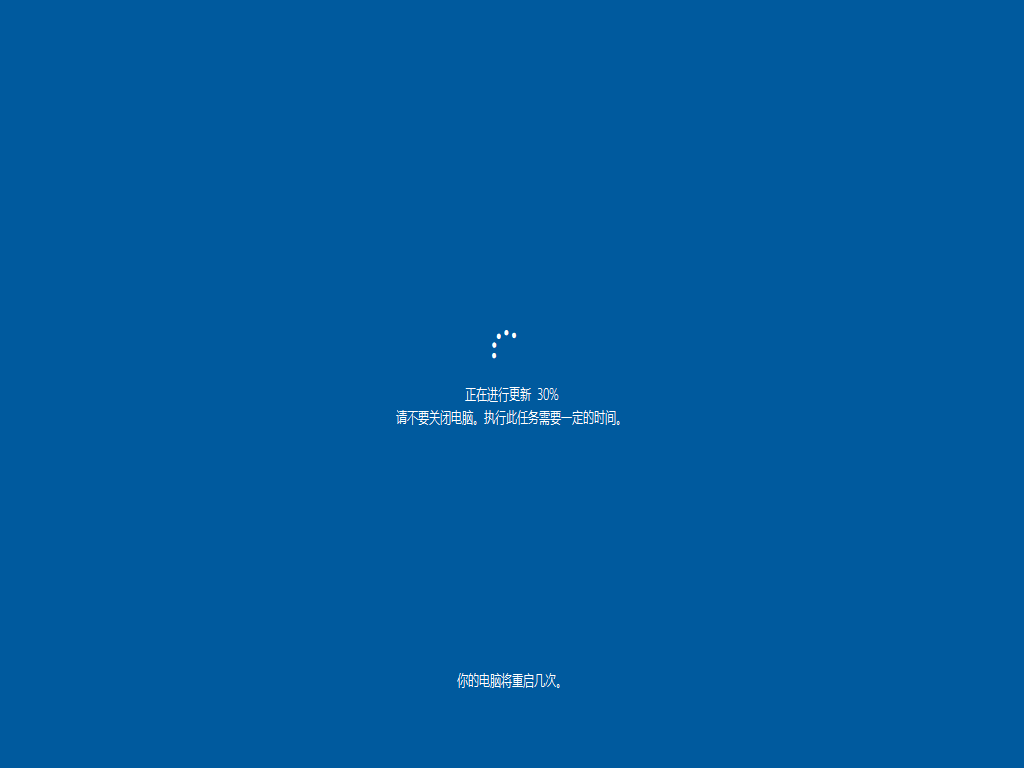
win10 1709升级系统软件图解4
7.第6步完成后就是简单的设置几个东西,就是常规的安装win10时进入系统前的设置,这里小编忘记截图了,设置完成后进入到下面这个界面。
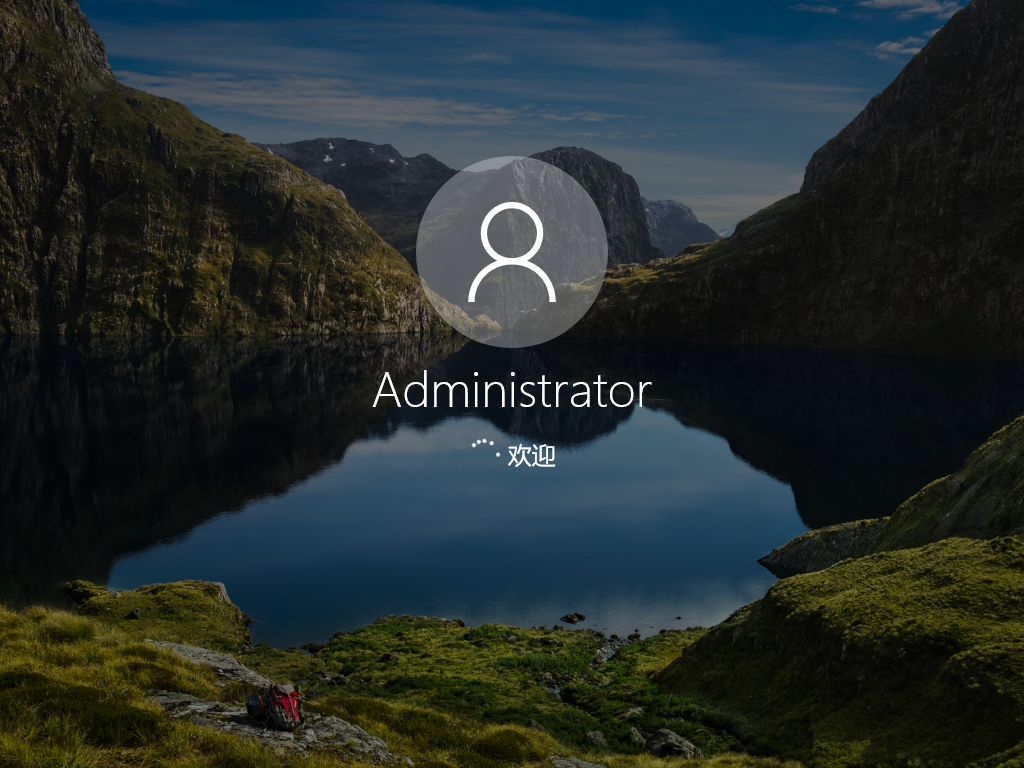
win10 1709升级系统软件图解5
8.进入到桌面了~感谢你更新到最新版Windows 10
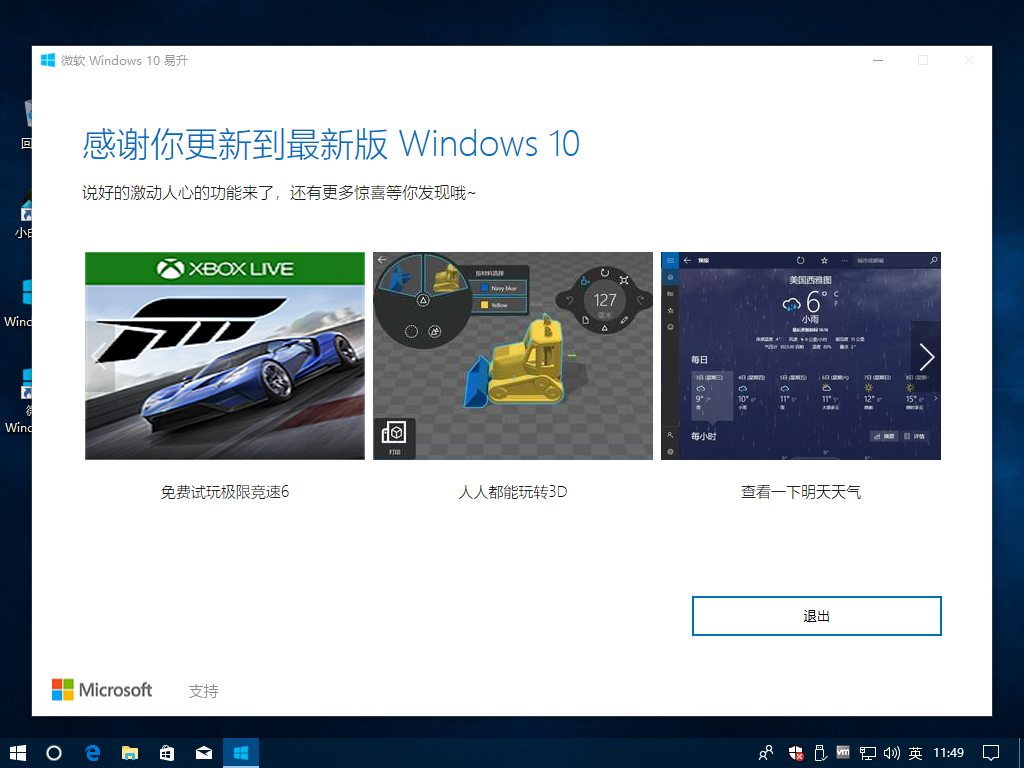
win10 1709升级系统软件图解6
9.look,最新版本的win10 1709秋季创意者更新完成,感兴趣就赶紧升级体验一下吧!
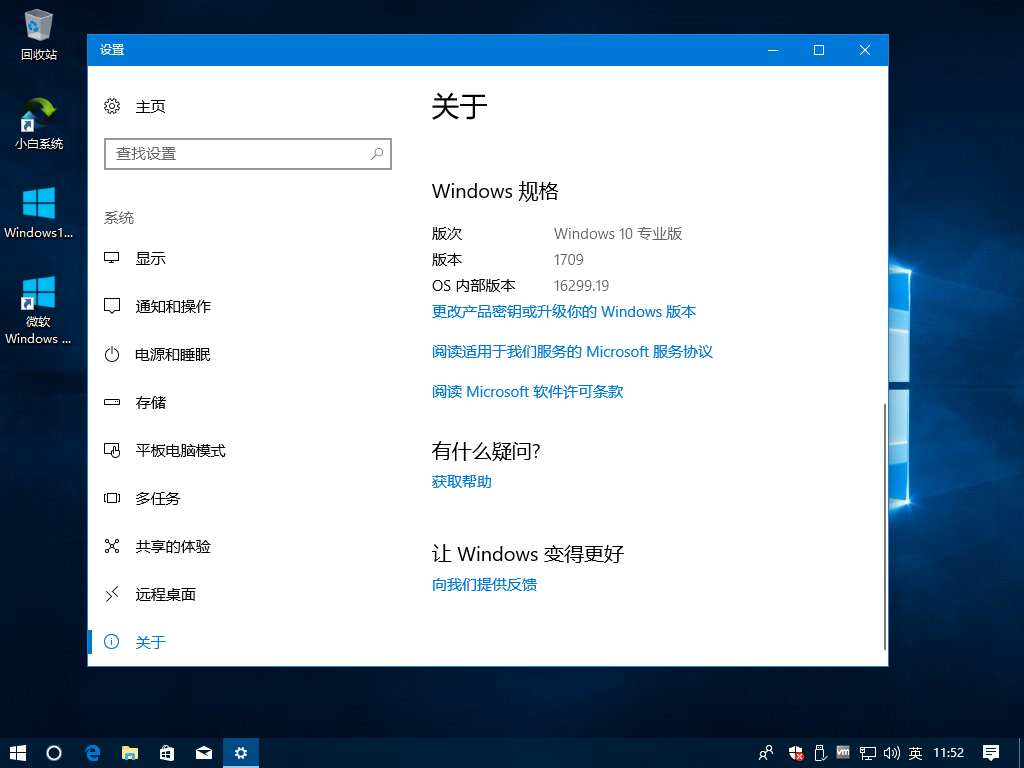
win10 1709系统软件图解7
猜您喜欢
- win10怎样安装免费office2020-12-21
- 怎么在win10关闭不必要的服务..2020-08-23
- 详细教您windows10优化实用技巧..2019-03-01
- win10开机自动修复死循环是怎么解决..2020-12-18
- win10怎么快速启动2020-12-31
- 怎么在线安装win10图文教程2020-10-16
相关推荐
- 系统临时文件夹,小编告诉你系统临时文.. 2018-08-28
- 紫麦电脑下载与安装win10专业版系统教.. 2019-10-07
- win10如何修改系统字体样式的步骤.. 2022-03-26
- win10下载32位还是64位好 2022-05-05
- 快速解决win10为什么显示器不能全屏问.. 2020-12-10
- project 2010 密钥,小编告诉你激活pro.. 2018-04-25





 魔法猪一健重装系统win10
魔法猪一健重装系统win10
 装机吧重装系统win10
装机吧重装系统win10
 系统之家一键重装
系统之家一键重装
 小白重装win10
小白重装win10
 小白系统Win8 32位原装专业版下载 v2023
小白系统Win8 32位原装专业版下载 v2023 雨林木风 Ghost xp sp3 特别装机版YIN 13.10
雨林木风 Ghost xp sp3 特别装机版YIN 13.10 UltraISO 9.3.5.2716免费绿色注册版
UltraISO 9.3.5.2716免费绿色注册版 深度技术Win10 专业版系统下载32位 v1906
深度技术Win10 专业版系统下载32位 v1906 深度技术Ghost Win732位旗舰版V8.7(2013.06.10)
深度技术Ghost Win732位旗舰版V8.7(2013.06.10) 深度技术Ghost win8 64位纯净版下载v201707
深度技术Ghost win8 64位纯净版下载v201707 Cyberfox浏览
Cyberfox浏览 龙卷风网络收
龙卷风网络收 批量短地址生
批量短地址生 雨林木风Ghos
雨林木风Ghos QupZilla浏览
QupZilla浏览 IE插件屏蔽(U
IE插件屏蔽(U 新萝卜家园
新萝卜家园  小白系统ghos
小白系统ghos Yandex浏览器
Yandex浏览器 Auslogics Bo
Auslogics Bo 快播5 v5.11.
快播5 v5.11. 粤公网安备 44130202001061号
粤公网安备 44130202001061号